如何设置Excel表格标题行随意显现的步骤
一、让每一页都显示标题行
单击表格标题行下边那行最前端的单元格,单击“窗口”菜单→拆分,这时表格会被分割线分成上下两部分,第一部分显示为标题行,第二部分显示为表格具体数据(如图1),接着再单击“窗口”菜单→冻结窗口,这时再试着翻页看一下,是不是每页都有标题行了(如图2)。
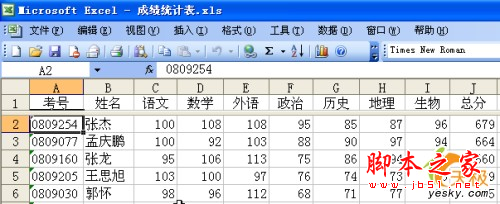

注意:如果还想同时在左侧也冻结一列或几列,就应单击表格标题行下边那行从最前端数的第一或第二个……单元格,因为拆分窗口的依据是光标所在单元格。不过光标也可以在任意处进行拆分,然后再把鼠标指针指向横向或纵向分割线,待鼠标指针变成双向箭头时按住左键拖动到最终需要的地方,但如果左侧没有冻结内容,应把纵向分割线拖到A列的左侧,也就是不进行纵向分割。(如图3)
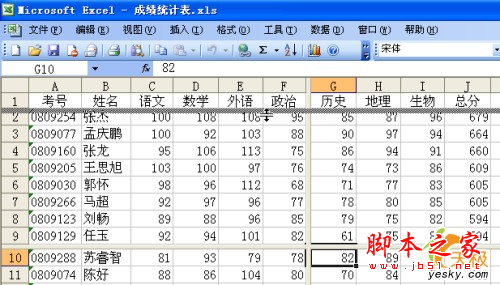
二、让每一页打印输出后都有标题行
单击“文件”菜单→页面设置,在打开的“页面设置”对话框中,单击“工作表”选项卡,点击“顶端标题行”框后面的红色箭头按钮(如图4)打开“页面设置-顶端标题行”对话框后,接着在工作表中选择好需要在每一页都打印输出的标题行,这时“页面设置-顶端标题行”框中会现“$1:$1”,意思是第一行到第一行作为每页打印输出时的标题行(我们也可以不选择标题行,而直接输入$1:$1,2,3……)。(如图5)
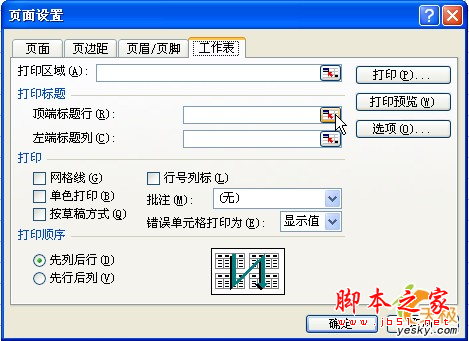

点X或框后的红色箭头按钮退出“页面设置-顶端标题行”对话框,最后单击“确定”按钮(聪明的你是否在这里还发现了标题列的打印方法)。这样再打印输出每一页上就都有标题行了。
打开表格就有当天日期显现怎么设置 如何显示表格虚框 文档怎么隐藏表格 word表格隐藏怎么显现 excel表格加密方法 excel工作表怎么做 excel表格里版权声明
本文来自投稿,不代表本站立场,转载请注明出处。
